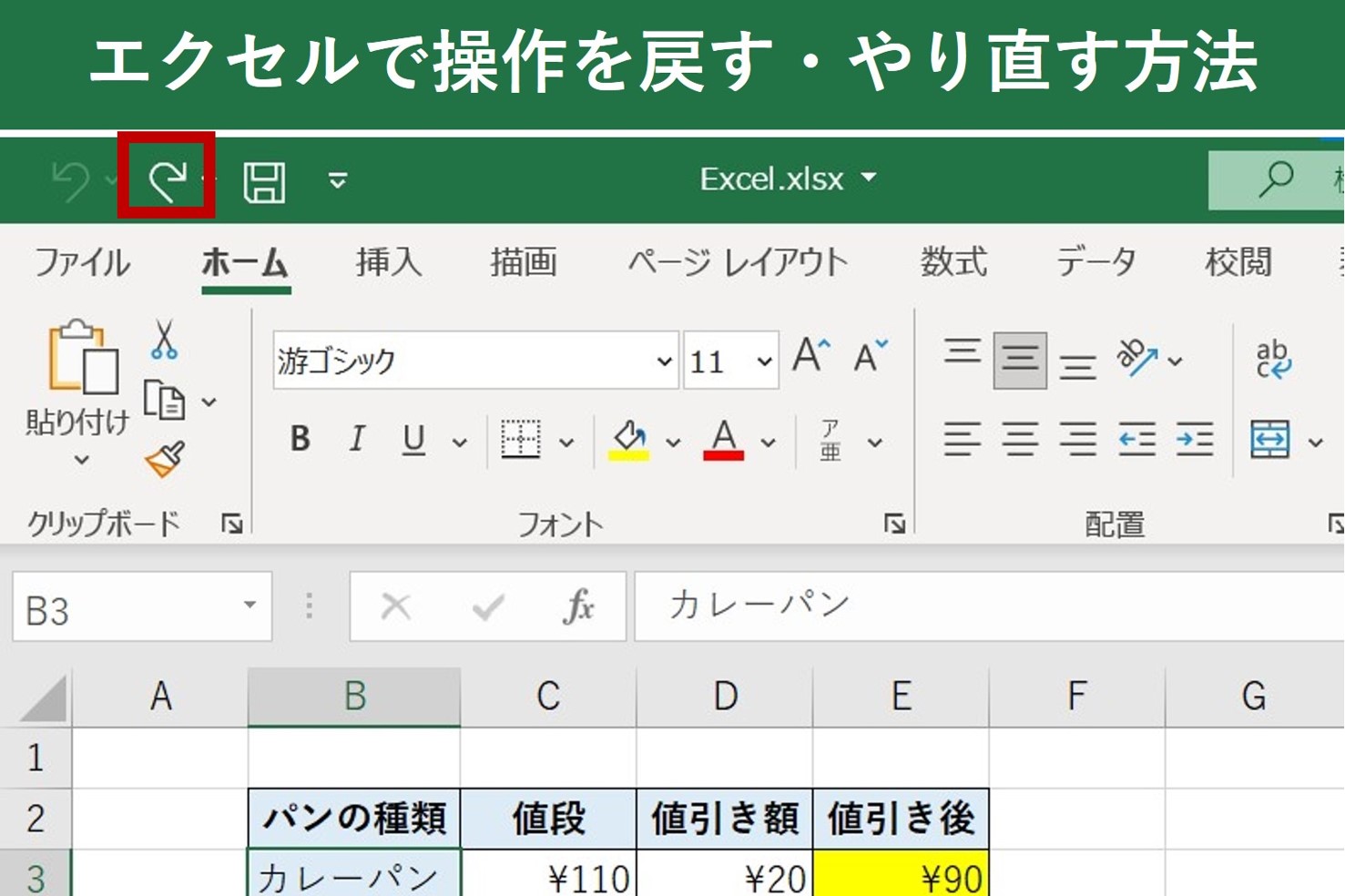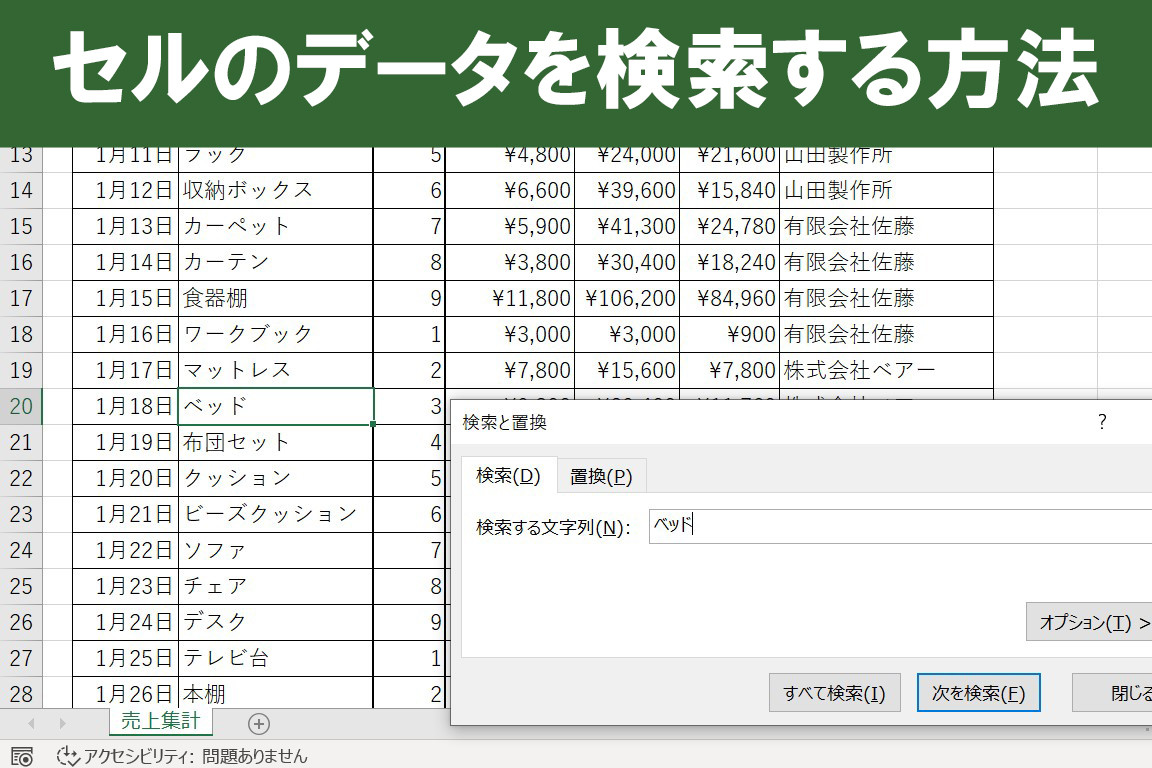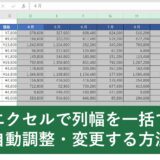「操作をやり直す(進む)時はどうやれば良いの?」
エクセルで表などを作っている時に、間違ってbackspaceやdeleteを押してしまい消してしまった経験などはありますか?
普通に考えると、間違って消したものに関してはもう一度入力しし直すしかないですよね。
しかし、消す度にいちいち入力し直すのは時間のロスになってしてまいます。
そこで今回は、
「Excelで操作をやり直す(進む)」
方法について紹介していきたいと思います。
目次
エクセル(Excel)で操作を戻る方法
それでは、早速エクセルで操作を戻るやり方を紹介していきます。
クイックアクセスツールバーを使った戻るやり方
まずは、一番オーソドックスな「クイックアクセスツールバー」を使った操作を戻るやり方です。
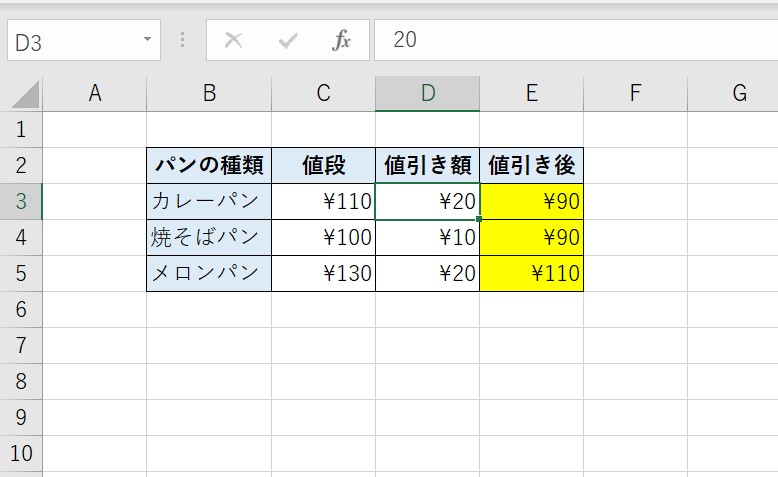
どんな表でも構いませんので、既に数字や文字が入力されたシートを用意して下さい。
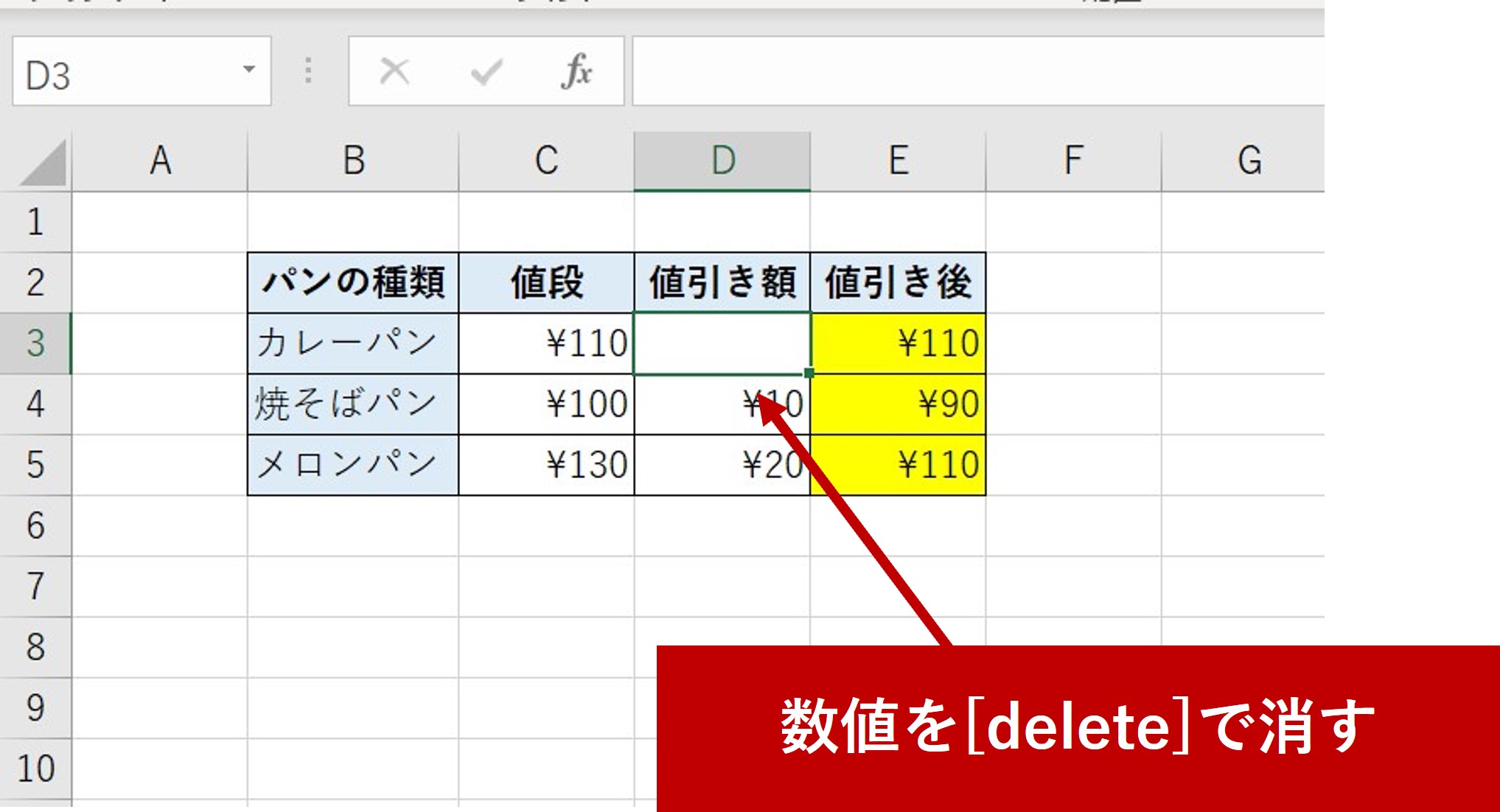
上の画像では、「カレーパンの値引き額(セルD3)」をdeleteキーで消しました。
こちらの操作を、1つ前に戻してみます。
1つ前に戻すということは、「カレーパンの値引き額(セルD3)に数字が入力された状態に戻す」ということですね。
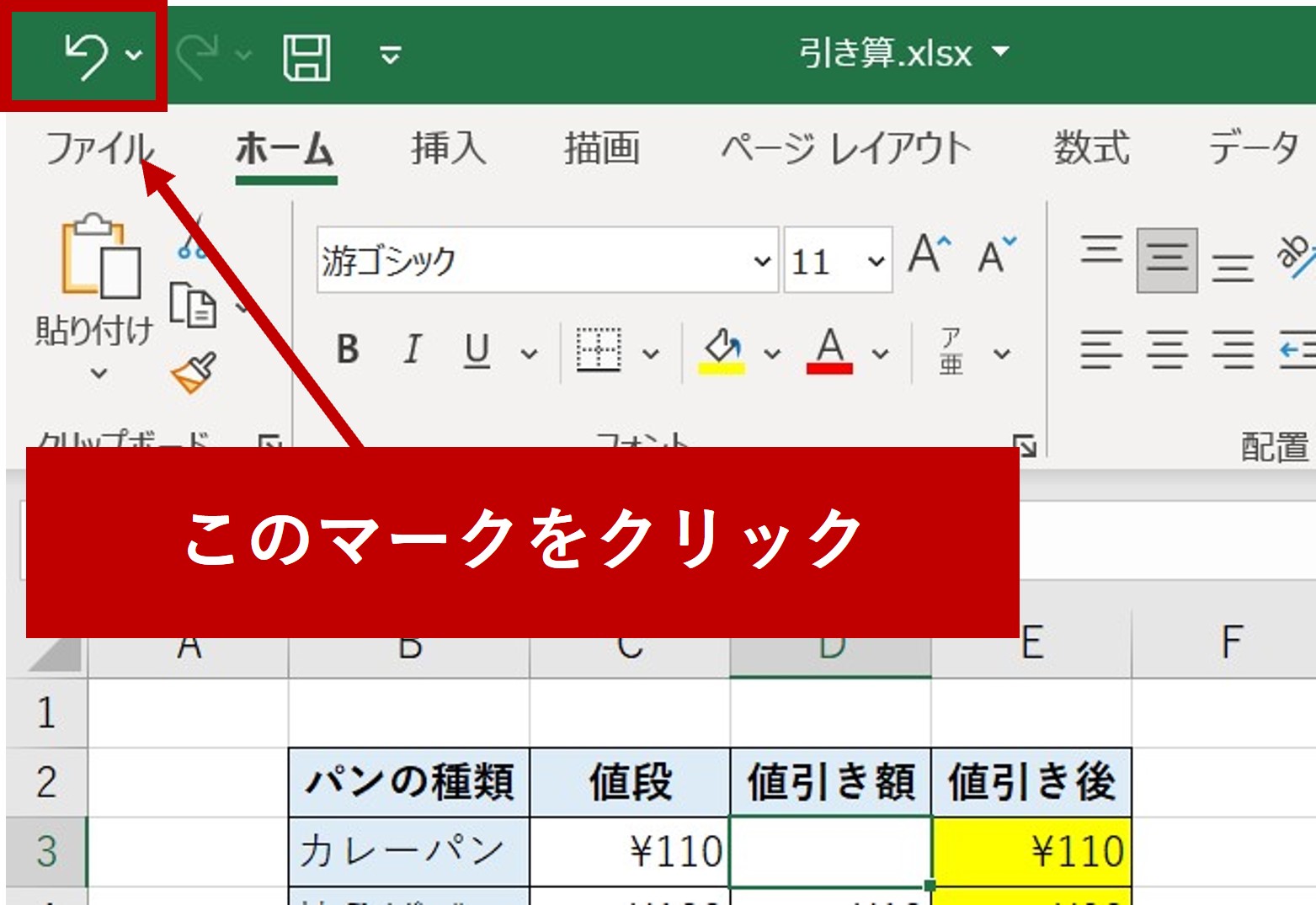
エクセル(Excel)画面の一番上の緑色の部分、「クイックアクセスツールバー*」を見てみて下さい。
*クイックアクセスツールバーは、エクセルでよく使う機能をあらかじめ登録しておけるバーのことです
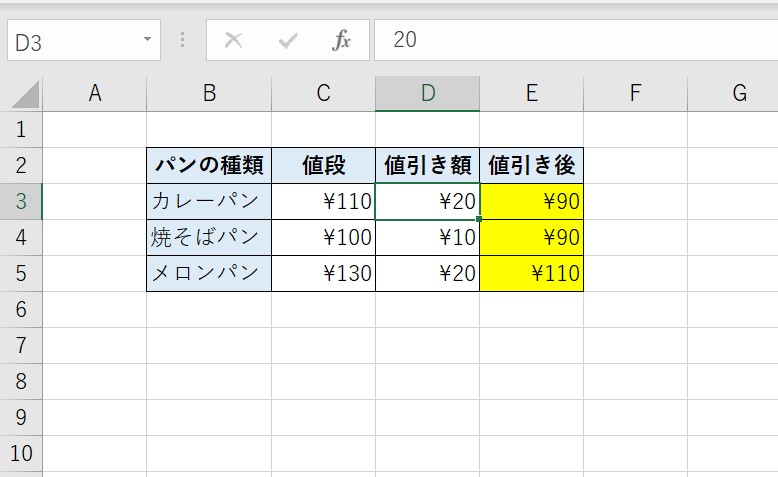
セルD3の数字を、deleteキーで消す前の状態に戻りました。
こちらが、Excelで操作を一つ戻すやり方です。
数回前まで戻すやり方
続いて、Excelで数回前まで戻すやり方について見ていきます。
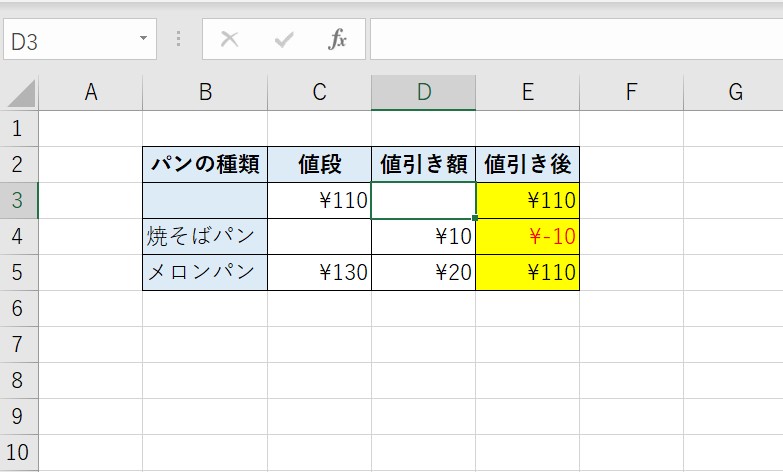
まず[セルB3]⇒[セルC4]⇒[セルD3]の順番でdeleteキーを押します。
3つのセルの値が消えました。
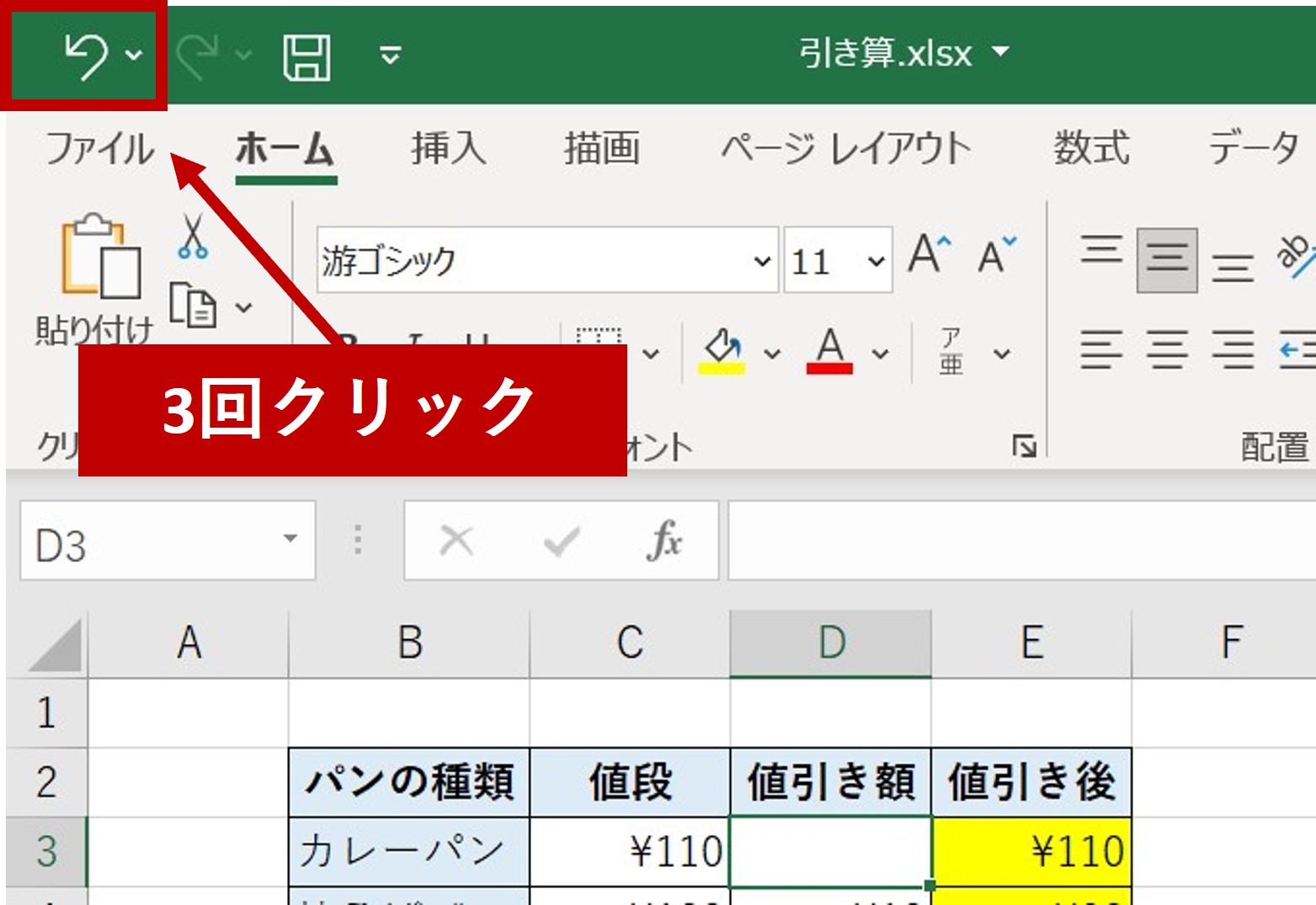
上で紹介した1つ前に戻すやり方と同じく、[クイックアクセスツールバー]の[元に戻す クリア]ボタンを押します。
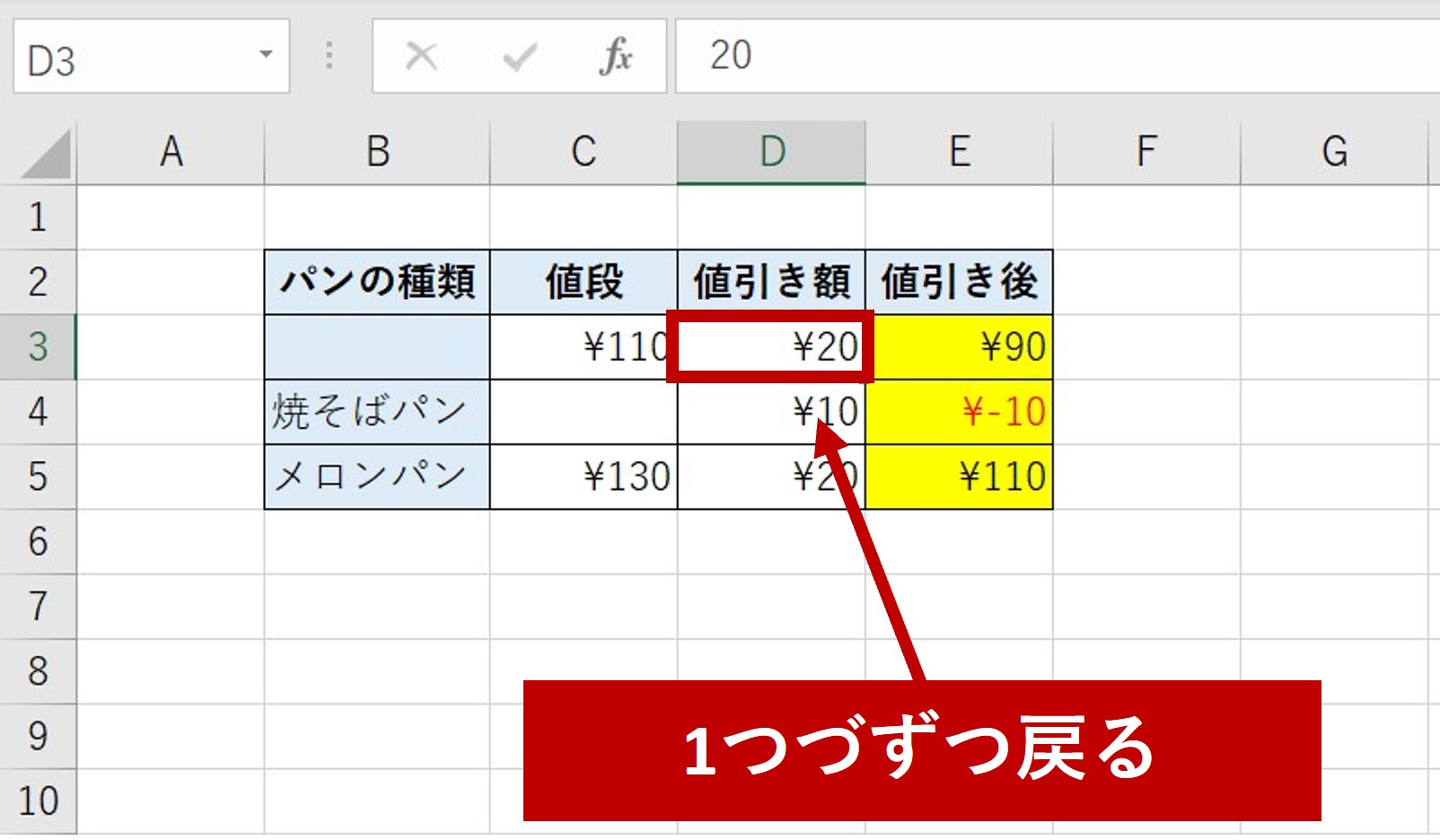
1回押すと、1つ前の操作(セルD3をdelete)に戻ります。
続けて、[元に戻す クリア]ボタン続けて2回押すと・・
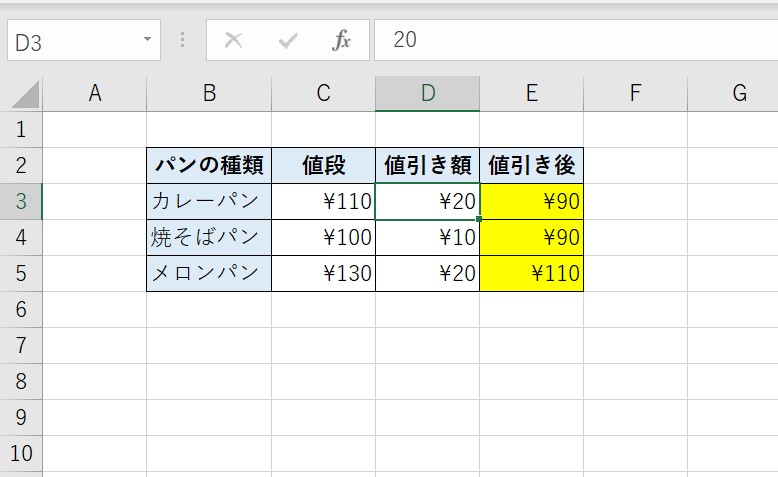
最初の表の状態に戻りました。
数回戻す場合は、戻したい数だけ[元に戻す クリア]を押します。
ちなみに、こちらは100回まで戻すことができます。
ショートカットキー(Ctrl + Z)を使った戻るやり方
上では「クイックアクセスツールバー」を使った操作を戻るやり方についてご説明しましたが、さらに‟簡単に操作を戻る”方法というのがあります。
それは「戻るのショートカットキーを使う」という方法です。
ショートカットキーではコピー&貼り付けや、切り取りなど様々なExcelの操作がありますが、操作を戻るは以下のキーでも簡単に行うことができます。
それではやってみましょう。
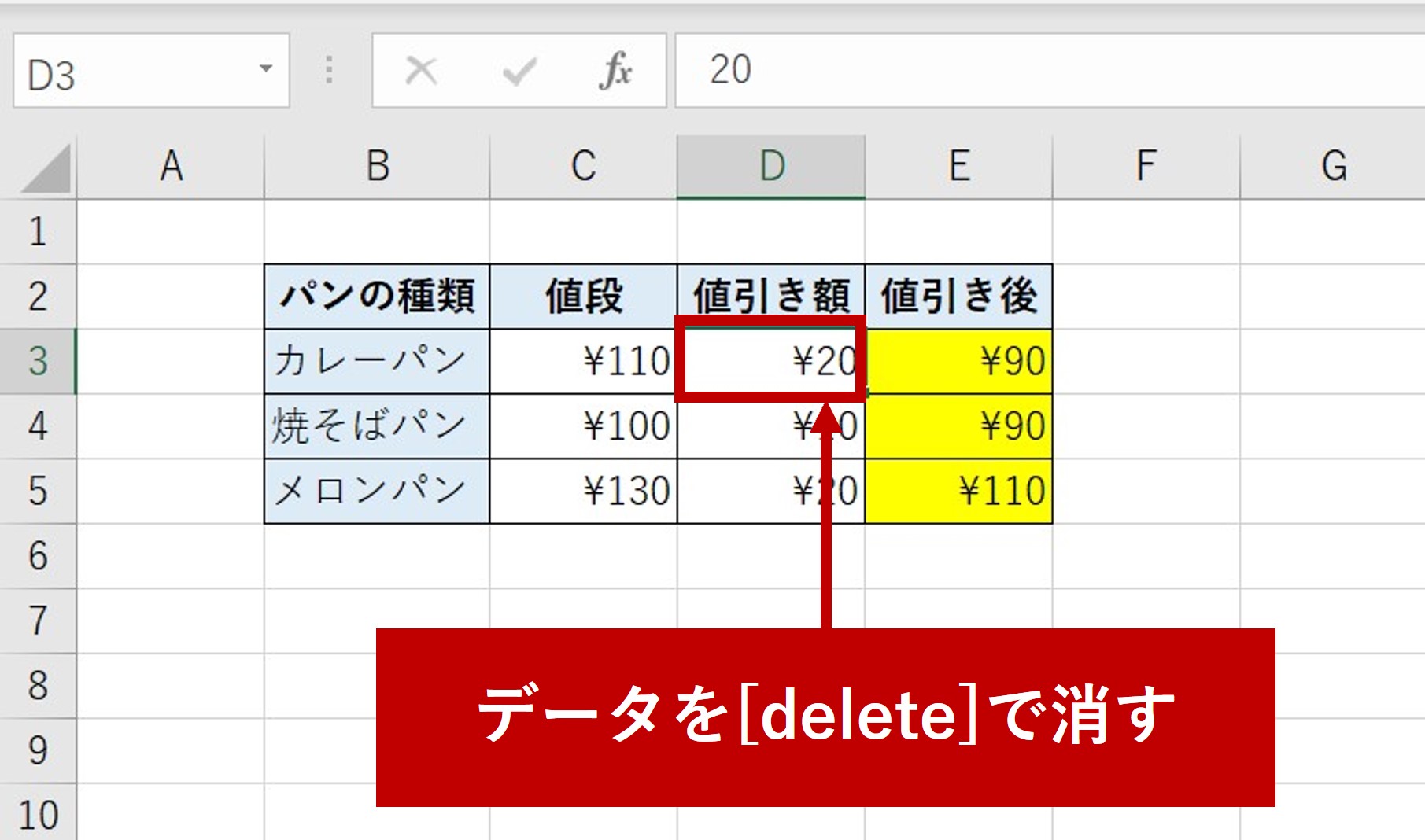
任意の値をDeleteで消去します。
※他の動作でも構いません
値の削除などを実行した上で、Ctrlを押しながらZを押してみましょう。
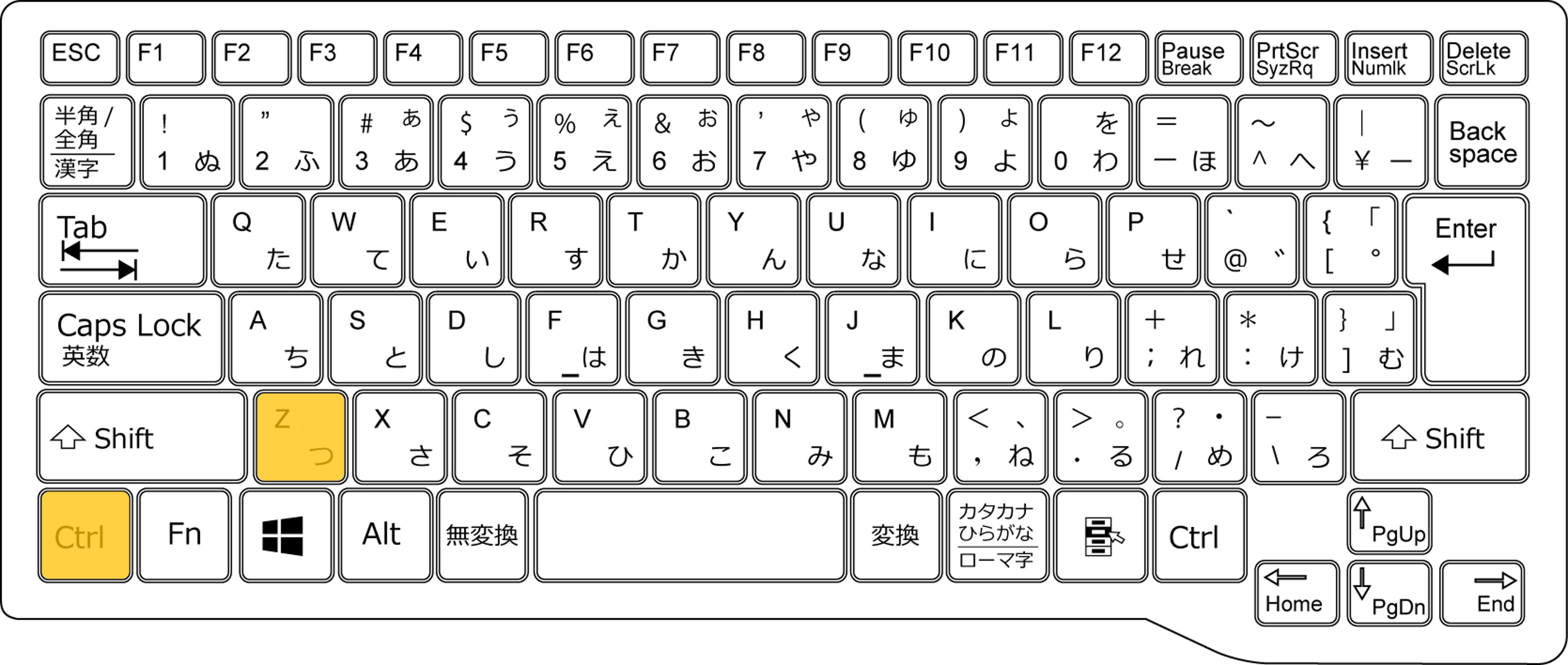
すると、
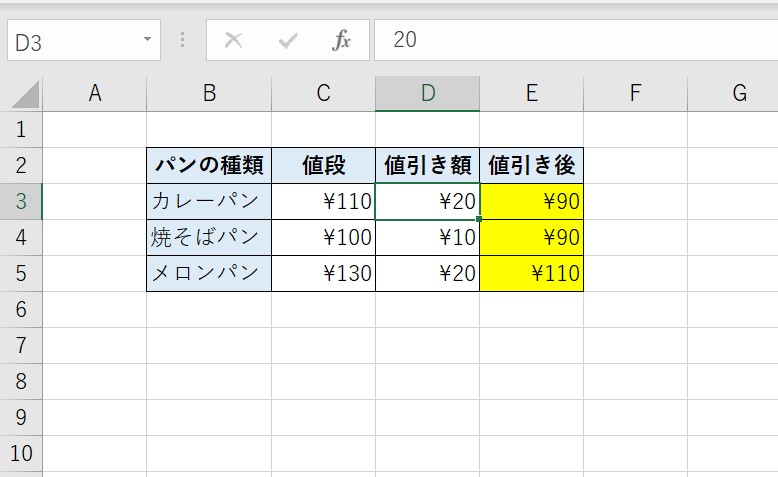
一つ前の操作(値を消去する前)の動作に戻りました。
ちなみに、以下のように順番に3つ値を消去した場合は、
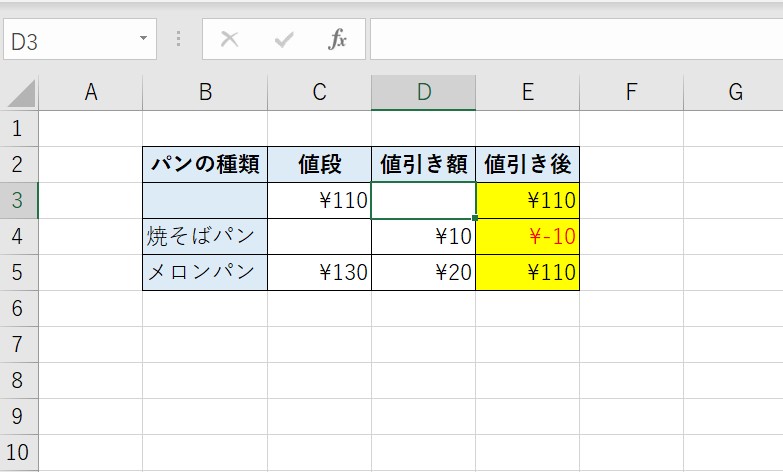
Ctrlを押しながらZを3回押すと動作が3つ前まで戻ります。
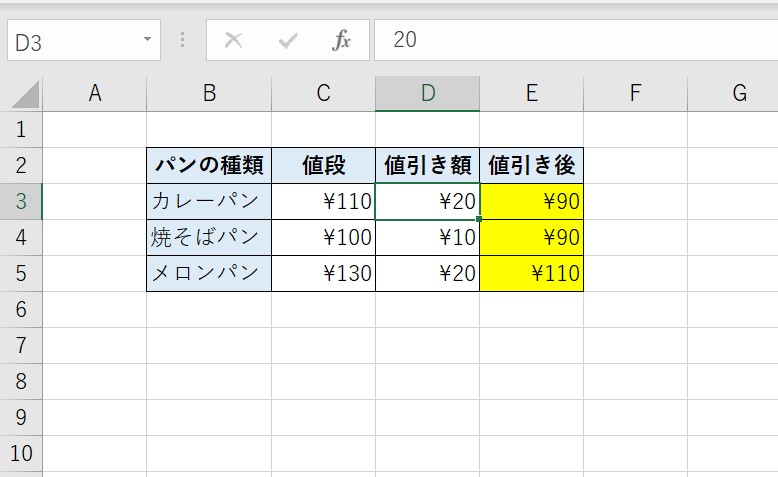
この通り、値を消去する前の状態に戻りました。
Ctrlは何回も押す必要がありません。
エクセル(Excel)で操作をやり直す(進む)やり方
それでは、続いて「操作をやり直す」方法について見ていきましょう。
「操作を戻る機能を使って戻し過ぎてしまった・・」
という時に使える機能です。
クイックアクセスツールバーを使ったやり直し(進む)の方法
上で使用したファイルを使ってやってみましょう。
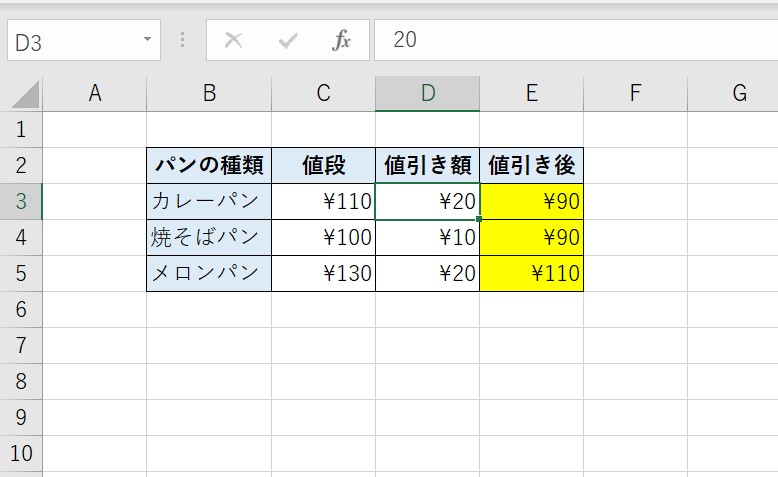
任意の値を3つ削除してみます。
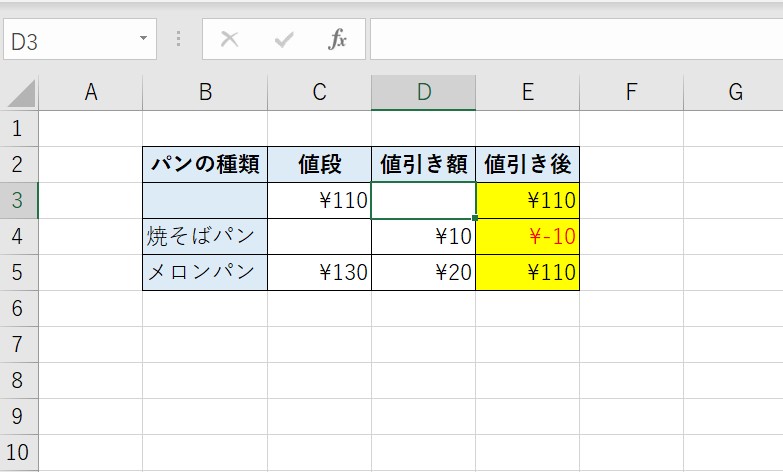
一度クイックアクセスツールバーを使って、3回分戻してみましょう。
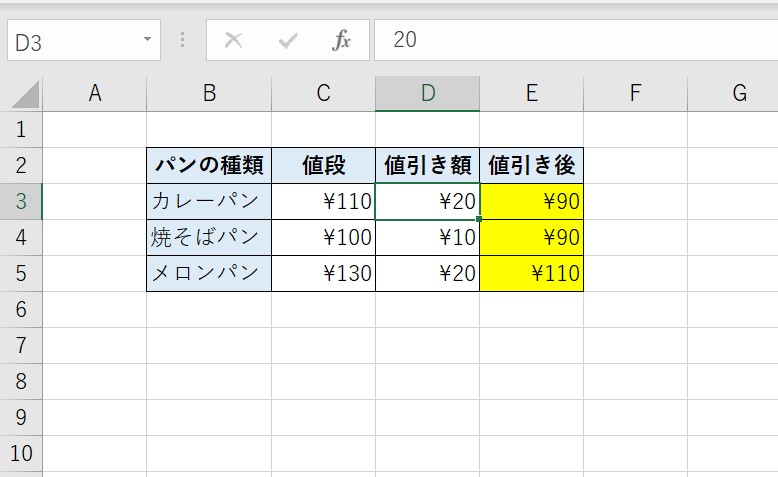
すると、元の状態に戻りました。
それを踏まえた上で、
「3回戻したけど、やっぱり2回戻したところ(1つ削除された状態)まで操作をやり直したい」
とします。
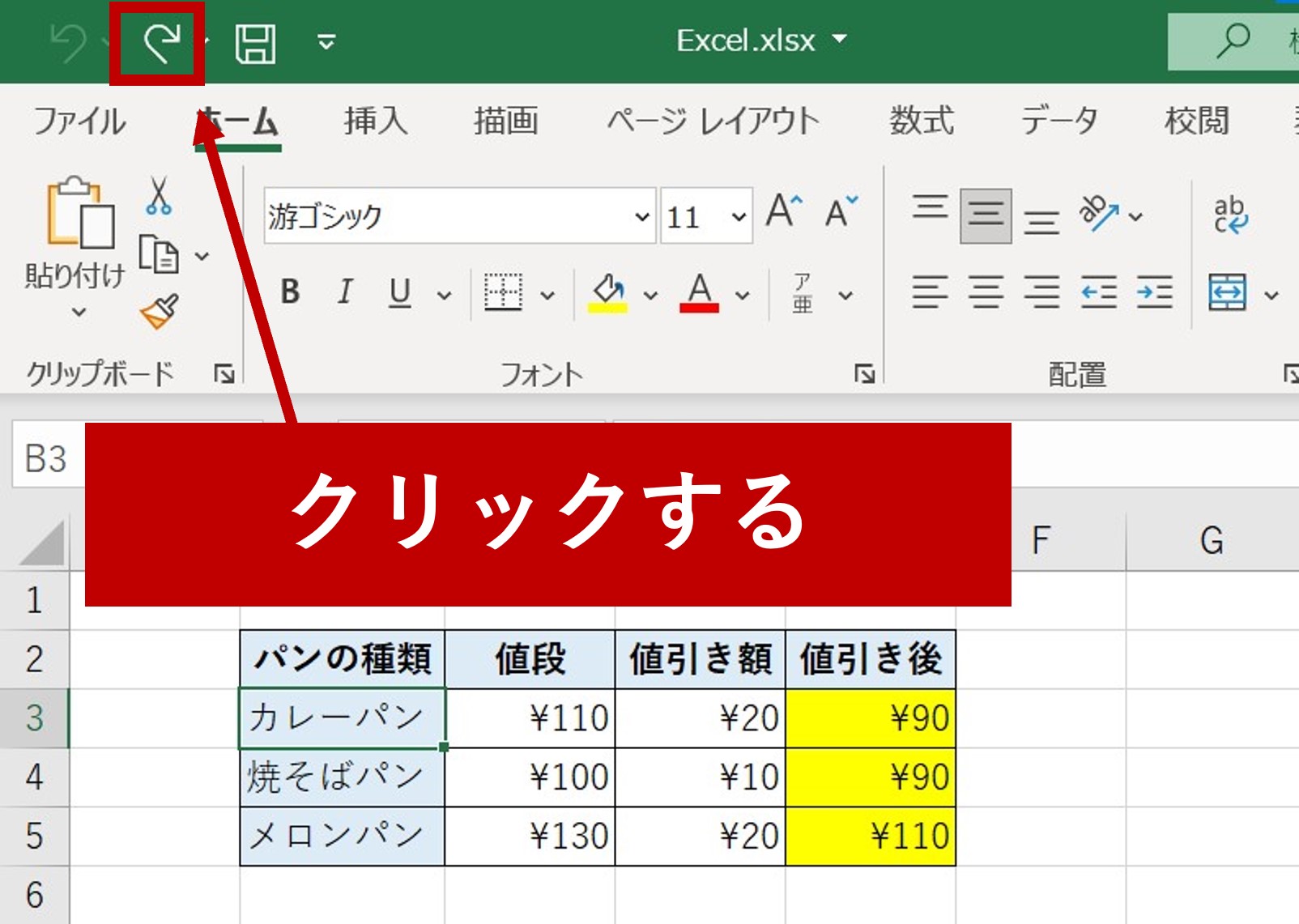
上の[クリックアクセスツールバー]にある、[やり直し クリア]を1回クリックします。
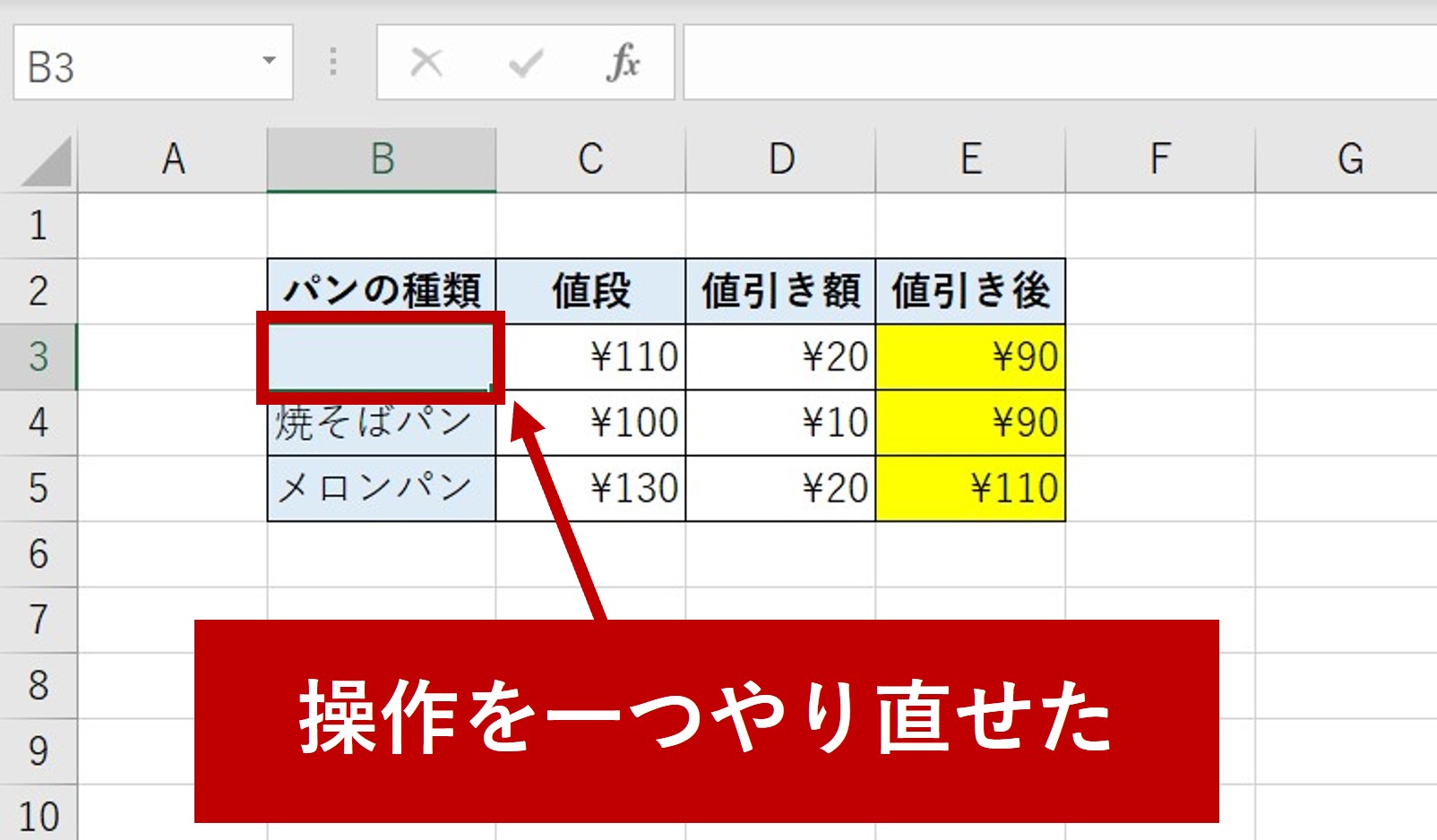
すると、操作をい一つやり直せました。
今やった流れを説明すると
②[元に戻す]で3回戻す
③[やり直し]で1回やり直す(進める)
といった流れです。
「元に戻す」で戻し過ぎてしまった場合は、こちらの手順で「やり直し」をするようにましょう。
数回やり直しをしたい
ちなみに「数回やり直しをしたい」という場合は、「元に戻す」と同様数回上のクイックアクセスツールバー[やり直し]をクリックすれば大丈夫です。
ショートカットキーを使ったやり直しのやり方
ちなみに、「ショートカットキー」を使ったやり直しのやり方は以下のコマンドでできます。
「元に戻す」がCtrl + Zだったのに対して、こちらはCtrlを押しながらZです。
エクセルを使う上で「元に戻す」よりは使用頻度が少ないかとは思いますが、こちらもあわせておぼえてみて下さい。
まとめ:エクセルで操作を戻す・やり直すやりかたは簡単
上で紹介したように、Excelで操作を戻すやり方も、やり直す方法も特に複雑な操作は必要ありません。
クイックアクセスツールバーを使って、それぞれ操作するようにしましょう。
また、「ショートカットキーを使って戻す・進める操作を効率化したい」という方は、
Ctrl + Z
<やり直すのショートカット>
Ctrl + Y
を使用されると良いでしょう。
是非こちらを参考に、操作を戻る・進めるの機能を使ってみて下さい。